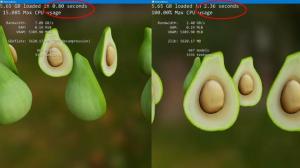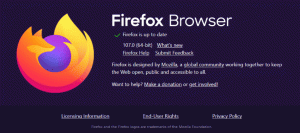Počistite nedavne slike v programu MS Paint v sistemu Windows 10
Tukaj je opisano, kako počistite nedavne slike v MS Paint v sistemu Windows 10. Posamezne elemente lahko odstranite ali počistite s seznama z enim od načinov, pregledanih v tej objavi.
Klasika MS Paint Aplikacija, ki je priložena operacijskemu sistemu Windows 10, je poznana skoraj vsakemu uporabniku. Aplikacija mspaint.exe omogoča odpiranje, urejanje in shranjevanje slik v formatih bitne slike Windows (BMP), PNG, JPEG, GIF in TIFF (enostranski). Paint lahko obdeluje slike v polnobarvnih ali dvobarvnih (črno-belih) načinih. Vendar pa ne vključuje podpore za način sivine.
Paint je ena najstarejših aplikacij v sistemu Windows. Microsoft je to aplikacijo prvotno poslal s prvo različico sistema Windows novembra 1985. V sodobnem času je Paint doživel več večjih posodobitev in razširitev funkcij. Microsoft je celo poskušal klasično aplikacijo zamenjati s sodobno različico Paint 3D, ki med uporabniki ni uspela pridobiti priljubljenosti. Microsoft zdaj odstrani vse sledi Paint 3D iz sistema Windows 10, kot je mapa 3D Objects v tem računalniku v Raziskovalcu datotek in vnos Uredi v Paint 3D v kontekstnem meniju z desnim klikom.
Ta objava vam bo pokazala, kako počistite vse ali določene vnose z nedavnega seznama datotek zgodovine slik v aplikaciji Paint (mspaint.exe) v sistemu Windows 10.
Kako počistiti nedavne slike v MS Paint v sistemu Windows 10
- Zaprite aplikacijo Paint, če jo imate odprto.
- Odprite Urednik registra aplikacijo, npr. pritisnite Win + R in vnesite
regeditv polje Run. - Pomaknite se do naslednje tipke:
HKEY_CURRENT_USER\Software\Microsoft\Windows\CurrentVersion\Applets\Paint\Nedavni seznam datotek. - Na desni poiščite ustrezno
Mapa#vrednost niza za vnos zgodovine datoteke, ki ga želite odstraniti. - Z desno miškino tipko kliknite in izberite Izbriši iz njihovega menija.
- Ponovite te korake za vse elemente, ki jih želite odstraniti iz zgodovine MS Paint.
Končali ste.
Počistite vse nedavne slike v MS Paint z datoteko REG
- Zaprite aplikacijo Paint, če jo imate odprto.
- Prenesite to datoteko: Prenesite datoteko REG.
- Razpakirajte ga v katero koli mapo in ga dvokliknite.
- Če ste pozvani, potrdite poziv UAC.
Končali ste.
Datoteka REG bo odstranila HKEY_CURRENT_USER\Software\Microsoft\Windows\CurrentVersion\Applets\Paint\Nedavni seznam datotek ključ in vse njegove vrednosti. Ko naslednjič zaženete mspaint, bo ta ključ samodejno znova ustvaril.
To je to.